Comment changer de vue dans les fenêtres 10 messagerie app
Pour charger l'application Windows Mail dans Windows 10, ouvrez le menu Démarrer (en cliquant sur le bouton Démarrer dans inférieur gauche le coin de l'écran) puis cliquez sur le carreau de l'application Mail (illustré ici).
L'application Mail apparaît, montré dans la figure suivante, l'affichage des e-mails reçus sur votre compte e-mail principale - le premier compte que vous avez entré lors de la configuration de l'application.
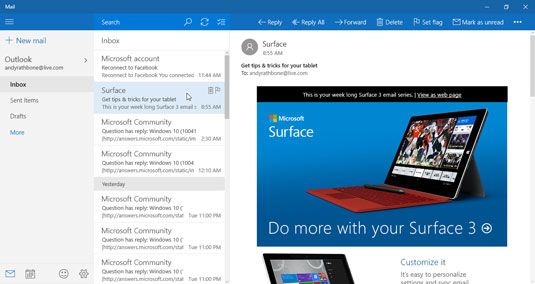
La figure suivante, par exemple, montre le compte Outlook actuellement affiché au dessus de la vitre.
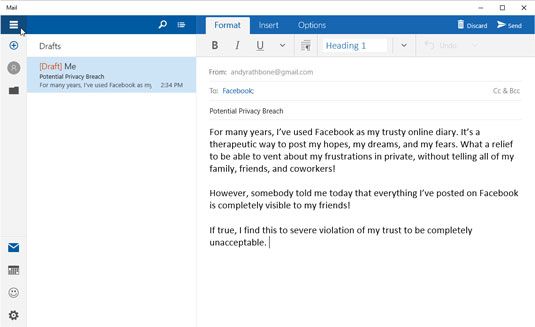
Pour voir votre courrier à partir d'un autre compte, cliquez sur le droit; flèche pointant à côté du nom du compte. Vos autres comptes e-mail apparaissent dans un menu pop-out, vous permettant de choisir le compte que vous souhaitez voir.
Sous le nom de votre compte de messagerie actuellement affichée, l'application Mail énumère ses dossiers:
Boîte de réception: Affiché lorsque vous chargez d'abord l'application Mail, le dossier Boîte de réception répertorie votre e-mail d'attente, avec votre plus récent courriel au sommet. L'application Mail vérifie automatiquement les nouveaux e-mail toutes les quelques minutes, mais si vous vous lassez de l'attente, cliquez sur le bouton Sync (illustré ici) à côté du nom du compte. Cette action saisit immédiatement tout courrier d'attente.

Éléments envoyés: Cliquez ici pour voir les messages que vous avez envoyé plutôt que reçu des autres.
Brouillons: Si vous écrivez un message, mais ne pas l'envoyer pour une raison quelconque, il attend ici, prêt pour votre plus grande attention.
Plus: Si vous avez créé un grand nombre de dossiers pour trier le courrier, cliquez sur Plus pour les trouver. Cliquez sur un dossier, et son contenu se déversent vers la droite.
Les icônes en bas du volet de gauche vous permettent de basculer entre l'application Calendrier, l'application Mail, l'Évaluation de l'application, et les paramètres de l'application Mail.
Cliquez sur l'icône Réglages, par exemple, et un volet apparaît le long de la droite, offrant toutes les choses que vous pouvez modifier l'intérieur de l'application Mail. L'application de rétroaction, trouvé dans plusieurs applications, vous permet de jouer le critique de fauteuil, conseiller Microsoft sur la façon d'améliorer ses applications.
L'application Mail, comme la plupart des applications, change sa largeur en fonction de la taille de votre écran. Sur une petite tablette, le volet de gauche se réduit à une petite bande montrant des icônes au lieu de mots, comme le montre la dernière image. Cliquez sur une icône, et la petite bande se dilate, vous montrant le même volet de gauche montre la première image.






